今天在给电车进行充电的时候看到电车的充电器上面也是有二维码的,那么这个二维码是怎么制作的呢?接下来就一起来看下在二维码生成器中是如何制作充电器上面的二维码具体操作步骤吧。
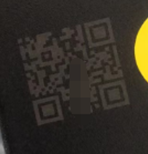
其实这种二维码是非常好制作的,只需要知道这个二维码是什么类型,还有二维码的数据是什么?以及想要的二维码外观尺寸等等参数信息之后,就可以根据自己的实际效果去在二维码生成器中进行制作了。
首先,打开二维码生成器软件,点击“新建”标签,根据实际打印机中的标签纸张尺寸去进行设置纸张参数信息。
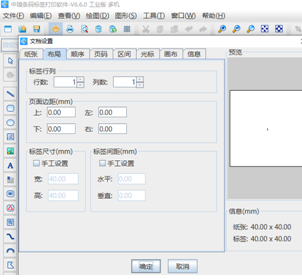
绘制二维码
点击软件左侧的“绘制二维码”按钮,在白色画布上绘制一个二维码,双击绘制的二维码,在图形属性-数据源中点击数据对象下面的“编辑”按钮,在打开的窗口中选择“随机生成”数据类型,字符集合是“0123456789”,生成长度设置为“6”,默认生成6位十进制的随机码,由随机码生成的二维码就是我们说的随机数二维码。(在实际的制作过程中有自己的二维码数据时候,可以使用“数据库导入”的方式去进行操作。)
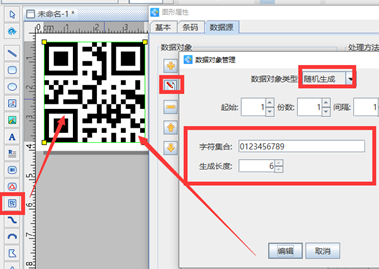
接着在图形属性条码中选择二维码的类型,软件中默认的二维码类型是“QR code”,而我们要制作的二维码也是这个类型所以就不需要在去进行选择了。
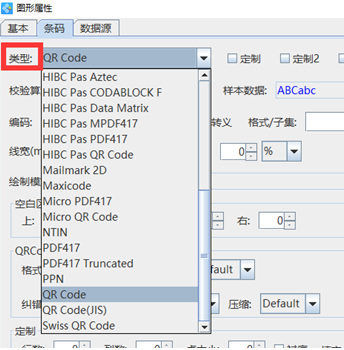
制作完成之后去进行预览,没问题的话就可以进行打印了。到这二维码生成器中是制作充电器上面二维码步骤就讲完了,有需要的可以按照文章中步骤去进行操作哦。